Hanyoyi 14 don yin Windows 10 cikin sauri da haɓaka aiki
Ba shi da wahala a yi Windows 10 cikin sauri. Anan akwai hanyoyi da yawa don haɓaka gudu da aikin Windows 10.
Mabuɗin wuraren mayar da hankali don yin Windows 10 cikin sauri
Akwai cikakkun nau'ikan nau'ikan guda uku don haɓaka aikin Windows 10:
- gyare-gyaren tsarin aiki
- Inganta software
- Sauya ko cire app ɗin
Yayin da haɓaka kayan masarufi ke aiki kuma, kamar siyan ƙarin RAM ko saka hannun jari a cikin SSD, waɗannan kuɗin kuɗi ne, don haka za mu tsallake su. Bari mu fara da hanya mafi inganci don hanzarta Windows 10.
Windows 10 Saurin daidaitawa
1. Kunna yanayin wasan
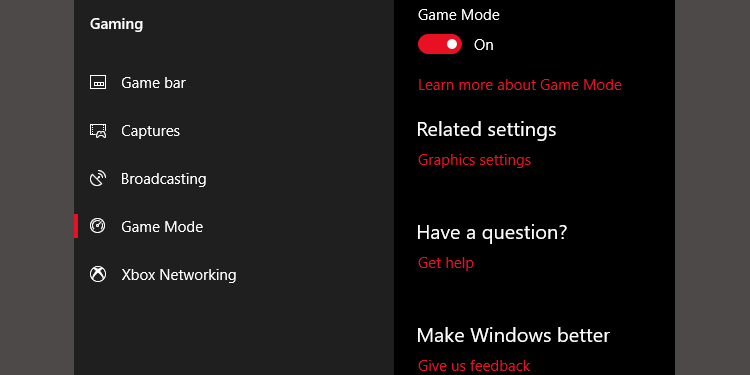
Sabuwar sigar Windows 10, Sabuntawar Masu ƙirƙira, yana ƙara sabon fasalin da aka sani da shi game Mode . Babu wata hanyar da za a yi ta har abada cikin yanayin wasa, abin takaici, amma kuna iya kunna ta ta latsa Windows Key + G. Koyaya, dole ne ka fara kunna Yanayin Wasan.
Don kunna Yanayin Wasan (akwai a ciki kawai Windows 10 Sabunta Masu ƙirƙira), buɗe Saituna > caca kuma zaɓi game Mode . Danna sauyin da ke ƙasa yanayin wasan.
Ana nufin kawai a yi amfani da shi don wasa, amma kuna iya kunna shi a duk lokacin da kuke buƙatar ƙarin sauri. Yana da amfani musamman idan kuna da aikace-aikacen bango da yawa waɗanda ke jawo ƙasa mai haɓaka shirin.
Abin takaici, Yanayin Wasan yana haɓaka aikin wasan ne kawai da maki kaɗan.
Duk da haka, wasunku za su sami ƙarin haɓaka aiki fiye da wasu. Rage adadin kayan aikin baya na iya inganta aikin ku saboda babu wasu dabaru da zasu taimake ku. A ka'idar, Yanayin Wasanni na iya aiki a cikin kowane aikace-aikacen da ke amfani da haɓaka GPU. Idan kuna son gwada shi a cikin Adobe Premiere, gwada shi.
2. Kashe tasirin gani
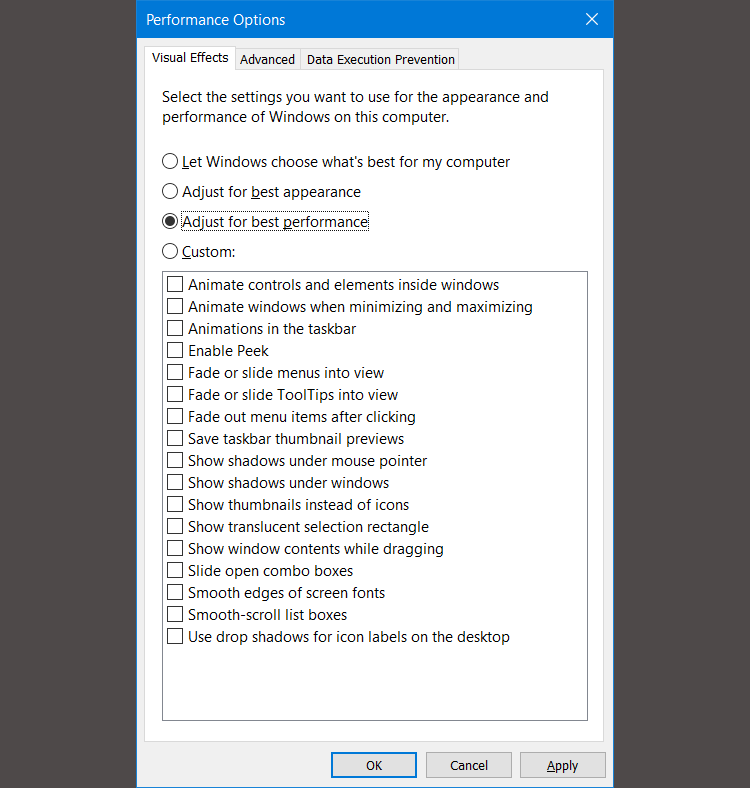
Windows yana ba da babbar hanya mai sauƙi don kashe duk haɓakar gani.
- Je zuwa tsarin > Babban saitunan tsarin .
- Zabi ci gaba Daga shafukan da ke sama.
- a ciki wasan kwaikwayon , Zabi Saituna .
- Hagu danna maɓallin rediyo don Daidaita don mafi kyawun aiki Don kashe duk tasirin gani.
Kashe kashe tasirin gani akan wasu tsarin ya bayyana yana da tasiri sosai, musamman akan tsofaffin kwamfutoci. A gefe guda, abubuwa ba za su yi kyau ba. Bayar da shawarar barin Gefuna masu laushi na layin allo An kunna saboda yana taimakawa lokacin karanta rubutu.
3. Haɗa processor ɗin ku
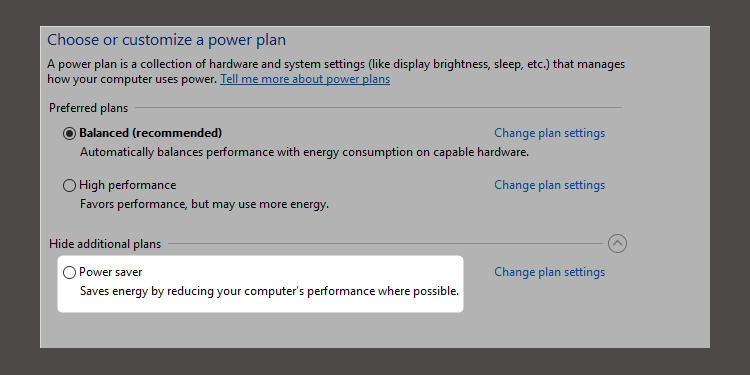
Windows yana da saitunan tsoho guda uku don yadda mai sarrafa ke rufewa. Zato guda uku sune daidaitacce kuma babba aiki da tanadi makamashi . Wani lokaci masana'antun kuma sun haɗa da tsare-tsare na al'ada anan.
Koyaushe kun fi dacewa akan kwamfutar tafi-da-gidanka tare da Tsare-tsaren Ma'auni ko Makamashi, amma babban aiki na iya sa Windows sauri ta hanyar ciniki da ƙarfin baturi. Tunda yana cinye mafi yawan iko, kuma ya fi dacewa da na'urorin tebur.
Kuna iya canza saitunanku ta zuwa Zaɓuɓɓukan Wuta a cikin kula da panel.
4. Kashe autorun shirye-shirye
Lokacin da ka shigar da shirin, wani lokaci yana ƙoƙarin yin aiki cikin shiru a bango. Wannan yayi kyau a cikin ƴan shirye-shirye kawai, amma tasirin aiki yana ƙaruwa. Tare da isassun shirye-shiryen autostart suna gudana, tsarin gabaɗayan ya rushe.
Cire shirye-shiryen farawa marasa mahimmanci yana da matuƙar mahimmanci don aiki. Abin farin ciki, Windows yana sauƙaƙa cire yawancin abubuwan da ke haifar da autorun.
Don cire aikace-aikacen farawa ta atomatik, ɗauki ayyuka masu zuwa:
- Danna kan Ctrl + Shift + Esc Don shigar da Windows Task Manager.
- Zaɓi shafin farawa daga saman allon.
- Daga shafin Farawa, zaku iya kawar da yawancin aikace-aikacen farawa ta atomatik.
Yawancin aikace-aikacen ba sa buƙatar aiki a bango sai dai idan an riga an shigar da su tare da kwamfutarka (har ma waɗannan yawanci bloatware ne). Abin takaici, wasu shirye-shiryen suna ɓoye a wasu wurare, amma kuma kuna iya nemowa da kawar da masu farawa ta atomatik.
5. Duba haɗin intanet ɗinku
Ɗaya daga cikin manyan dalilai na jinkirin saurin intanet ba shine mai ba da ku ba. Haɗin Wi-Fi ɗin ku ne. Godiya ga al'amuran gama gari kamar cunkoson tashoshi da shiga tsakani na siginar Wi-Fi, yana iya zama da wahala a sami tsayayyen sigina idan kuna zaune a rukunin gidaje.
Abin farin ciki, yawancin masu amfani da hanyar sadarwa suna ba da fasali biyu waɗanda zasu iya inganta sauri da kwanciyar hankali na haɗin ku. Kuna iya ko dai amfani da hanyar haɗin yanar gizo ko canza tashar na'ura mai ba da hanya tsakanin hanyoyin sadarwa.
Haɓaka haɗin waya mai sauƙi ne: kawai siyan kebul na Ethernet kuma toshe shi a ciki. Yana buƙatar canjin tashar mai ba da hanya tsakanin hanyoyin sadarwa Yana da sauƙi, kuma, amma ƙarin bayani mai zurfi.
Da farko, yi amfani da kayan aikin nazari na Wi-Fi daga Microsoft don tantance waɗanne tashoshi ne suka fi dacewa da kwamfutarka, kuma na biyu, je zuwa saitunan na'ura mai ba da hanya tsakanin hanyoyin sadarwa don canza tashar.
Duba babban bidiyo akan yadda ake yin haka:
6. Gudanar da Ayyukan Sabunta Windows
Sabuntawar Windows yana cinye albarkatu lokacin da yake gudana a bango. Kuna iya saita shi don aiki kawai a takamaiman lokuta. Misali, lokacin da ba a kunna na'urar ba. Wannan yana nufin babu sake kunnawa yayin da kuke tsakiyar wani muhimmin aiki.
Canjin lokutan aiki
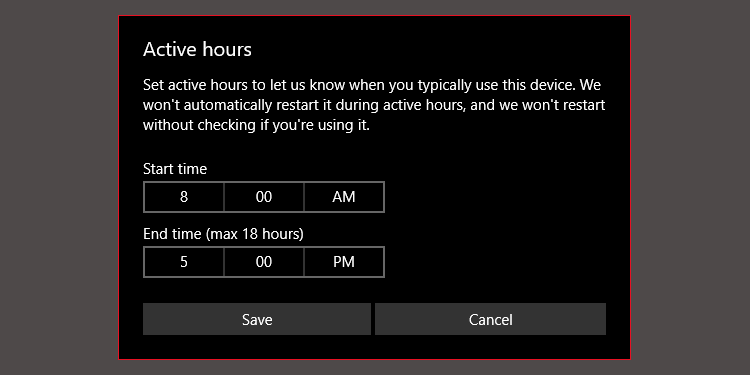
Don saita Windows Update don aiki kawai a takamaiman sa'o'i:
- كتب Saitunan Sabunta Windows a cikin mashaya bincike na Windows kuma gudanar da kayan aikin daidaitawa.
- Karkashin taken Sabunta saitunan , Zabi Canja awoyi masu aiki .
- Kuna iya canza sa'o'i masu aiki a cikin wannan jeri ta dannawa Canja lokutan aiki masu aiki . Muna ba da shawarar canza ta zuwa wani lokaci lokacin da kwamfutar ke kunne amma ba a aiki ba.
Wannan saitin yana iyakance lokutan da Windows ke shigar da sabuntawa ta atomatik. Sabuntawar Windows za ta ci gaba da zazzage abubuwan sabuntawa a cikin waɗannan sa'o'i.
Saita haɗin intanet ɗin ku zuwa ma'auni
Idan kuna da haɗin Wi-Fi tare da iyakanceccen bandwidth, Sabuntawar Windows na iya yin tasiri sosai akan ayyukan intanit ɗinku ta hanyar zazzage sabuntawa a bango.
Kuna iya hana wannan ta saita haɗin ku zuwa ma'auni; Wannan zai haifar da Kashe Sabunta Windows , kodayake ana ci gaba da sauke wasu facin tsaro.
- Buɗe Saitunan Windows amfani key Win + I.
- Je zuwa Cibiyar sadarwa & Intanet > Wi-Fi .
- Zaɓi cibiyar sadarwar da kuke haɗawa da ku a halin yanzu haɗi mai ƙima> saita azaman iyakanceccen haɗi, yi kunna makullin .
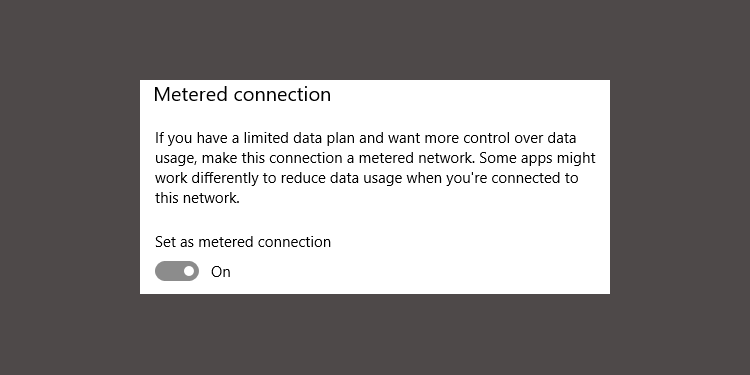
Wannan kawai yana aiki tare da cibiyoyin sadarwar Wi-Fi, kodayake akwai hack don amfani da wannan saitin zuwa haɗin Ethernet.
7. Kashe fasalin bincike a cikin Windows 10
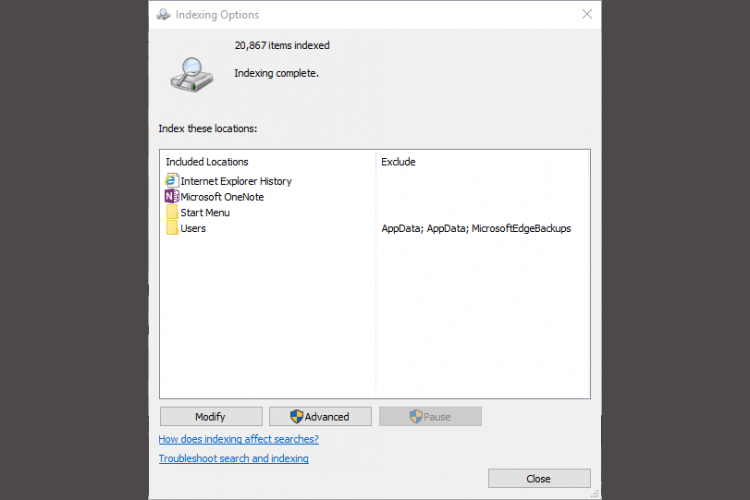
Lokacin da kake nemo fayil, Windows ba ta bincika kowane kundin adireshi akan kwamfutarka idan an kunna firikwensin. Fihirisa yana ƙirƙirar bayyani na rubutu don abubuwan da aka adana a kwamfutarka. Yana haɓaka saurin neman fayiloli sosai.
A cikin kwamfutoci na zamani, ba a kashe firikwensin fihirisa ba. Akwai ɗan fa'ida. Ko da a kan kwamfutoci na zamani, kashe fasalin fasalin Windows 10 zai rage saurin bincike akan rumbun ajiyar ku don samun fa'idar aiki kaɗan kaɗan.
A gefe guda, idan kun mallaki tsohuwar kwamfuta, kashe bayanan bincike zai taimaka tare da aiwatar da tsarin ku.
Don kashe kayan aikin bincike a cikin Windows 10:
- كتب Fihirisa a cikin kayan aikin bincike na Windows kuma danna-dama Zaɓuɓɓukan Fihirisa .
- Danna hagu Gyara a kasan jerin kuma cire alamar akwatuna don duk zaɓuɓɓukan da aka jera a nan.
8. Haɗa Windows tare da Binciken Ma'ajiya da Kayan Aikin Tsabtace Disk
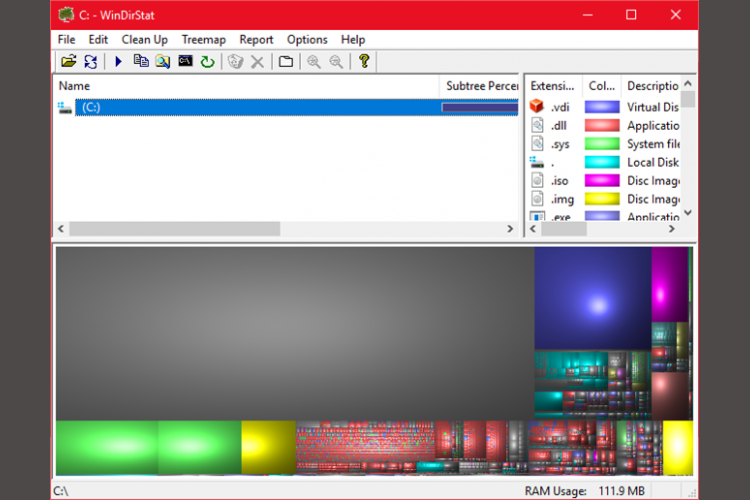
Dukansu faifai masu ƙarfi (SSDs) da faifan diski (HDDs) suna raguwa lokacin da bayanai suka yi yawa. Dukansu fasahar tuƙi suna son kiyaye ƙarfi a kusa da 50% don ingantaccen aiki, amma duk wani abu kusa da 25% na ƙarfin kyauta yana da kyau.
WinDirStat yana ɗaya daga cikin mafi kyawun ƙa'idodin don tsaftace faifai da yawa. WinDirStat cikakken kyauta ne, buɗaɗɗen tushe, kuma ana samunsa a cikin nau'ikan shigarwa da nau'ikan ɗaukakawa.
don saukewa: WinDirStat don Tsarin Windows (Kyauta)
Windows 10 software ingantawa
9. RAM din
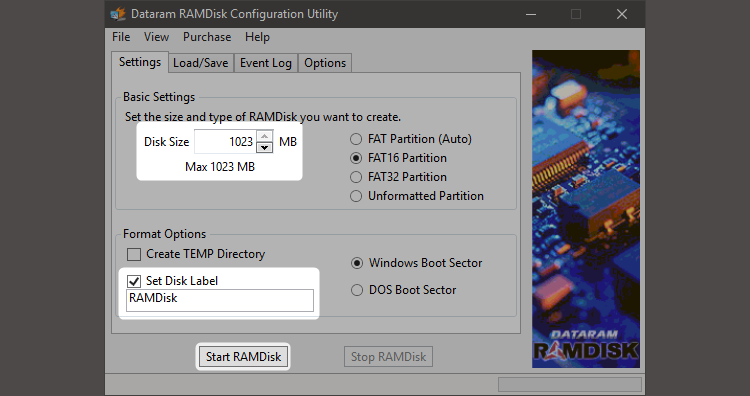
A cikin duk ƙa'idodin da ke da'awar inganta aiki, babu wanda ya fi yin shi fiye da RAM drive . RAM drive software yana haifar da rumbun kwamfutarka ta amfani da RAM na zahiri, wanda yake da saurin gaske. Masu amfani sai su matsar da sassan software na asali zuwa faifan RAM, wanda ke haifar da gagarumar riba mai sauri.
Koyaya, muna ba da shawarar yin amfani da injin RAM kawai ga waɗanda ke son haɓaka aikin aikace-aikacen guda ɗaya kawai. Wasu mahimman misalan software masu amfani da faifan RAM sune Photoshop, browsers, da software na gyaran bidiyo.
Bari mu bincika yadda ake haɗa faifan RAM tare da mai binciken Chrome. Da farko, muna ba da shawarar cewa kuna da aƙalla 1 GB na RAM kyauta. Fi dacewa, masu amfani yakamata su sami aƙalla 8 GB na RAM don tsarin 64-bit kuma ba kasa da 4 GB na RAM akan tsarin 32-bit . Amma kuna iya tserewa da ƙasa da hakan.
Akwai da yawa na RAM drive shirye-shirye. Shahararrun waɗanda aka fi so ba su da kyauta: SoftPerfect RAM Disk .
Koyaya, idan kuna son jika ƙafafunku kawai, Gwada RamDisk daga DataRAM . Sigar kyauta tana iyakance zuwa 1 GB. Amma idan kuna da tsarin dangane da AMD Madadin haka, zaku sami matsakaicin 4GB maimakon.
Yadda ake saita rumbun RAM
Saita faifan RAM kawai yana buƙatar saukewa da shigar da software. Bayan gudanar da shirin, kuna buƙatar saita shi tare da zaɓuɓɓuka masu zuwa:
Zaɓi matsakaicin girman faifan RAM ɗin ku, wanda ke kusa da 1 GB. Kuna iya amfani da kowane girman amma ƙaramin ƙarfi yana iyakance amfanin sa.
duba akwatin” saita lakabin diski" . Ta wannan hanyar, zaku iya zaɓar diski a mataki na gaba. sai a zabi Fara RAMDisk . Saita burauzar ku don karantawa da rubuta fayilolin cache zuwa kuma daga faifan RAM.
Danna dama akan gajeriyar hanyar burauzar ku kuma zaɓi Kaya daga mahallin menu. Windows 10 yana sauƙaƙa fiye da kowane lokaci don shiga gajeriyar hanyar burauzar ku. Kuna iya yin wannan kai tsaye daga ma'aunin aiki.
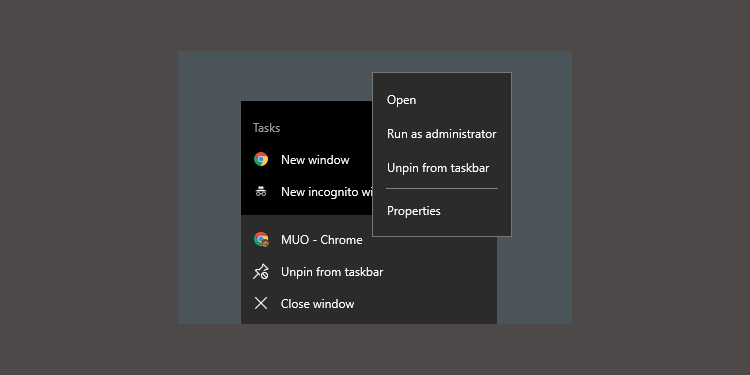
Daga Kaya , zaɓi tab Gajarta . sai ciki Manufar: Filin shigar da rubutu, saka lambar mai zuwa zuwa ƙarshen rubutun, inda “R” shine harafin rumbun RAM ɗin ku:
--disk-cache-dir=R:\Cikakken layin code yakamata yayi kama da haka:
"C:\Program Files (x86)\Google\Chrome\Application\chrome.exe" --disk-cache-dir=R:\Lambar ku na iya bambanta, ya danganta da tsarin Chrome ɗin ku.
A ƙarshe, zaɓi موافقفق Kuma zata sake farawa da browser. Daga yanzu, Chrome zai karanta ya rubuta fayilolin cache zuwa faifan RAM.
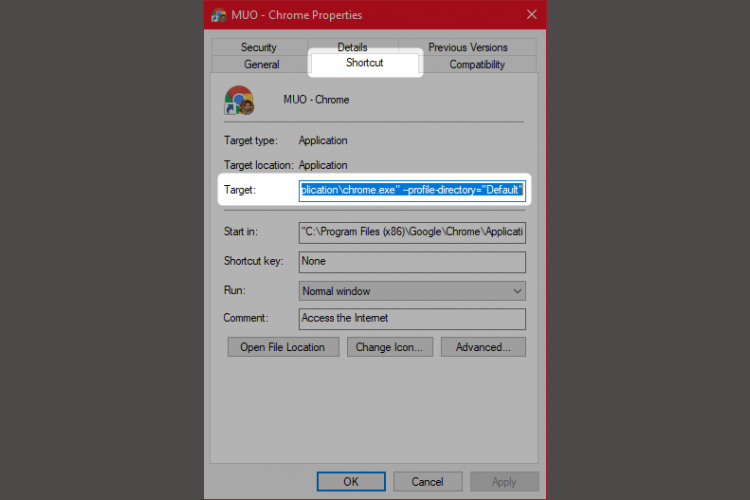
Yayin da wasu ke tunanin faifan RAM ba za su iya aiki ba, masu suka suna yin maki mai kyau. Daya daga cikin manyan kasawa shine cewa na'urorin RAM na iya sa kwamfutarka ta rufe a hankali. Kuma saboda yana gudana a bayan fage, tsofaffin kwamfutoci ba za su iya ɗaukar ƙarin nauyin da kyau ba.
don saukewa: DataRAM RamDisk | Windows (Na kyauta)
10. Malware Scanner
Mun rubuta har zuwa mutuwa akan batun na'urar daukar hotan takardu na malware saboda kyakkyawan dalili: Yawancin al'amurran da suka shafi aiki sun taso daga malware da ke gudana ba da gangan ba a bango. Wasu daga cikin mafi kyawun na'urorin sikanin malware kyauta a can sun haɗa da Malwarebytes, SuperAntiSpyware, da ClamWin.
Mun rubuta a baya game da Mafi kyawun Software Anti-Malware Kyauta Wanne wuri ne mai kyau ga duk wanda ke da jinkirin PC.
11. Registry Cleaner
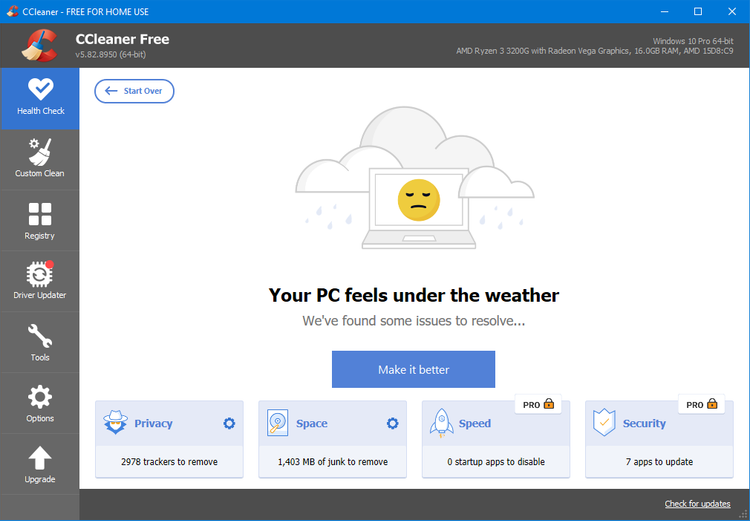
Rijistar Windows ta ƙunshi duk saitunan Windows ɗinku da sauran shirye-shirye. Shigar da shirin yana canza wurin yin rajista. Koyaya, wani lokacin idan kun cire shirin, ya kasa cire waɗannan canje-canje.
A tsawon lokaci, dubban gyare-gyaren rajista suna rage aikin tsarin. Registry Cleaner yana cire waɗannan canje-canje da sauran ragowar daga shirye-shiryen da ba a shigar da su ba.
Koyaya, masu tsaftace rajista wani lokaci suna haifar da ƙarin matsaloli fiye da yadda suke warwarewa. Duk da yake kuna iya ganin ƙaramin adadin haɓakawa a cikin aiki, galibi, ƙila kuna iya ganin tsarin tsarin aiki mara amfani bayan gudanar da mai tsabtace rajista.
Mafi kyawun software daga can don tsaftace rajistar ku shine CCleaner . Koyaya, Piriform, wanda ke kera CCleaner, ya fuskanci matsalar tsaro wanda ya baiwa masu kutse damar shigar da muggan code cikin kwafi biyu na CCleaner. Kayayyakin CCleaner na yanzu basu ƙunshi malware ba.
12. Haɗa Windows 10 ta hanyar cire muggan apps
Yawancin masu amfani suna shigar da software mai ban tsoro, suna tunanin cewa suna bukata. Yawancin lokaci, shiri ne maras so (PUP) yana rage jinkirin kwamfutarka.
Wasu daga cikin mafi munin masu laifi sune masu karanta PDF, kiɗa da masu kunna bidiyo, masu bincike, da software na BitTorrent. Abin farin ciki, akwai ɗimbin zaɓuɓɓuka masu yawa. Tsarin yana da sauƙi. Na farko, cire shirin, na biyu kuma, shigar da mafi kyawun shirin.
Anan akwai wasu hanyoyin da zaku iya la'akari dasu.
- Sumatra PDF Reader
- VLC mai kunna bidiyo
- Google Chrome ko Mozilla Firefox
- Qaskantarwa
Sauya Mai Karatun PDF: Sumatra PDF
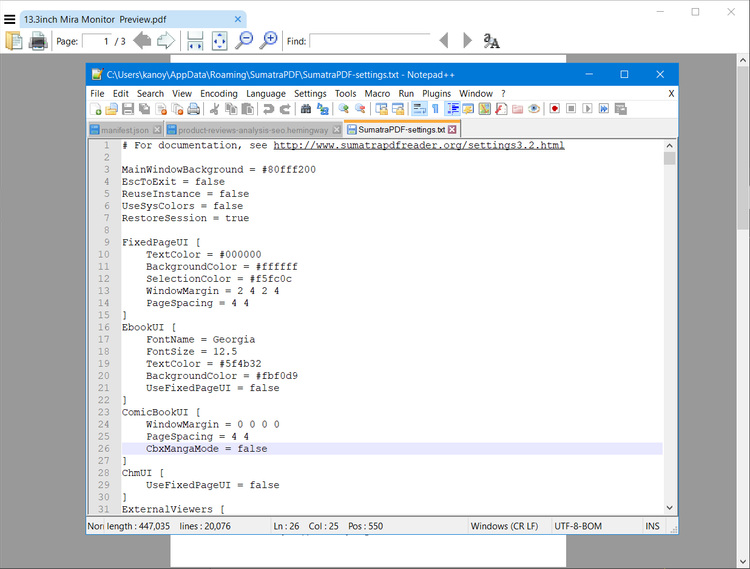
Yawancin masu amfani da Intanet sun yarda cewa Adobe Acrobat PDF Reader shine kawai shirin da zai iya karanta fayilolin PDF. Wannan tatsuniya ce. Tunda Adobe Acrobat na iya yada malware, kuna iya buƙatar madadin.
Sumatra PDF Reader Mafi kyawun madadin Adobe. Ina ba da shawarar Sumatra ga kowa da kowa. Ba buɗaɗɗen tushe ba ne kawai, amma kuma yana karanta littattafan ban dariya (fayilolin CBZ ko CBR), yana toshe rubutun masu yuwuwar qeta, kuma yana aiki akan tsarin gado.
Duk masu bincike na zamani suna iya karanta fayilolin PDF. Maiyuwa ma ba za ka buƙaci kwararren mai karanta PDF ba.
don saukewa: Sumatra PDF Reader don Tsarin Windows (Kyauta)
Kiɗa da masu kunna bidiyo: VLC Player
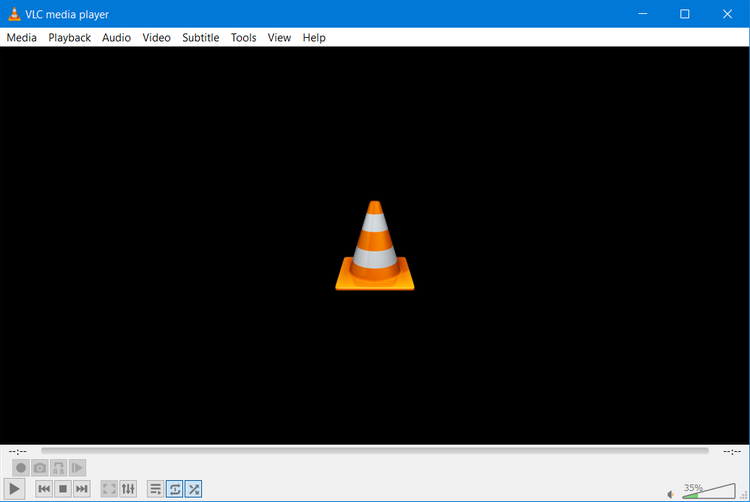
VLC Player Daya daga cikin mafi kyawun 'yan wasan kafofin watsa labarai guda uku.
Kuna iya kawo hujjar cewa akwai mafi kyawun masu kunna kiɗan. Amma don bidiyo, kaɗan ne za su iya doke VLC. Haka kuma, shi ne tushen budewa, yana goyan bayan gajerun hanyoyin keyboard, yana kunna kusan kowane fayil ɗin bidiyo, kuma ba komai bane.
don saukewa: VLC Player don tsarin Windows | Mac | Linux | Android | iOS (Na kyauta)
Maye gurbin Mai lilo: Chrome Browser
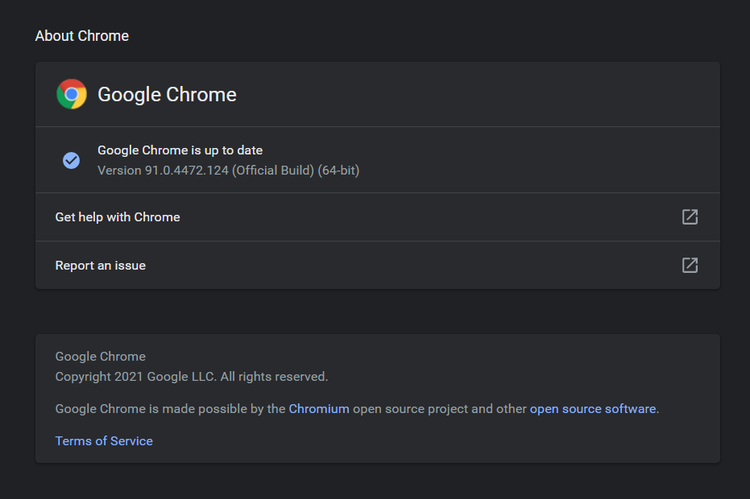
Yana iya zama Chrome Shi ne mafi sauri madadin zuwa Microsoft Edge ko Internet Explorer. Ya zo a cikin daidaitattun 32-bit da 64 bit . Google ma yana yin buɗaɗɗen sigar Chrome, wanda ake kira chromium .
Gabaɗaya, Chrome yana ba da duk abin da Edge baya yi: haɓakawa, tsaro, da sauri. Idan kuna amfani da Intanet da yawa, Chrome yana cikin jerin aikace-aikacen farko da yakamata ku sanya. Koyaya, Firefox tana ba da digiri iri ɗaya na haɓakawa kuma shine tushen buɗewa 100%.
Hakanan duba ingantaccen burauzar mu ta Windows dangane da Firefox da ake kira Ranar Pale . Pale Moon yana aiki tare da kari na Firefox da yawa kuma yazo Tare da nau'ikan 64-bit.
don saukewa: c. browserchrome gel (Kyauta)
don saukewa: Mozilla Firefox Browser (Kyauta)
Sauyawa BitTorrent: qBittorrent
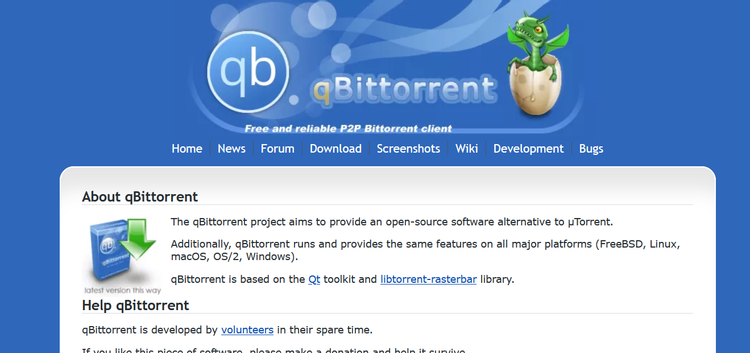
Ga waɗanda ke amfani da mugun abokin ciniki na BitTorrent wanda yayi kama da malware, akwai bege. Duba qBittorrent Bude tushen. Ba kamar abokin ciniki mai yawa BitTorrent Deluge abokin ciniki ba, yana karɓar sabuntawa akai-akai. Haka kuma, qBittorrent ya fi cikakke kuma ya haɗa da duk ƙarin fasalulluka na masu fafatawa, ba tare da kamuwa da cutar hauka ba.
don saukewa: QBittorrent don tsarin Windows | Linux | Mac (Na kyauta)
13. Cire Bloatware daga Windows 10
Sabuwar sigar Windows ta zo da adadi mai yawa na aikace-aikacen da aka riga aka shigar. Ba duk waɗannan shirye-shiryen ba ne masu amfani. Cire su da wannan kyakkyawan jagora game da Warware Windows 10 .
A mafi yawan lokuta, cire shirin ba ya yin komai. Yawancin aikace-aikace masu riƙe da wuri ne waɗanda suke shigarwa bayan kunnawa. Idan ba ku damu da bloatware daga Microsoft ba, kuna iya yin la'akari da gyara shi a wurin.
Gyaran wuri yana da amfani sosai lokacin da kake son mayar da PC ɗinka zuwa wani yanayi mai kama da sabo, ba tare da sake shigar da duk aikace-aikacenka ba. Gyaran wuri yana sabunta mahimman fayilolin tsarin aiki na Windows.
Don yin gyare-gyare a wurin, yi ayyuka masu zuwa:
- Saukewa Windows 10 Media Creation Tool da gudanar da shi.
- Zabi Haɓaka wannan kwamfutar yanzu Sannan danna na gaba .
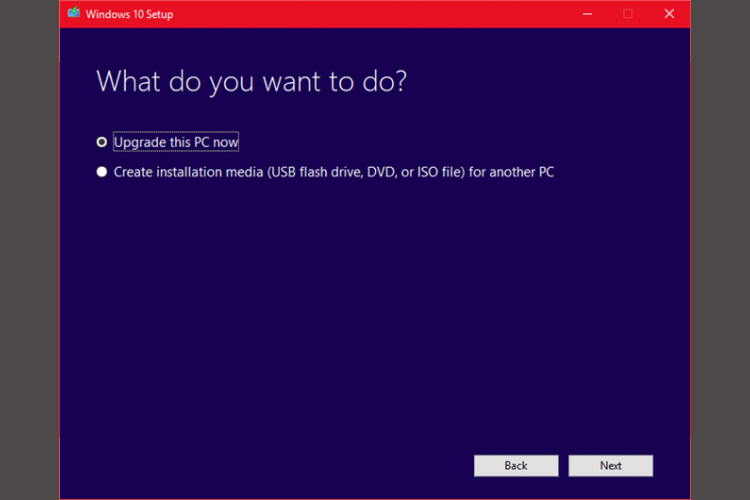
Sannan kwamfutar ta zazzage kwafin Windows 10, wanda zai ɗauki sa'o'i da yawa. Bayan an gama, Kayan aikin Ƙirƙirar Media ya sake shigar da Windows 10 a saman kanta. Idan malware ya gurgunta tsarin ku, ko ta wasu nau'in lalacewar mahimman fayilolin tsarin aiki, Gyaran wuri na iya gyara Windows 10 , mayar da shi zuwa sabon yanayi.
Don ƙarin bayani kan wannan tsari, ga bidiyo:
14. Cire tsoho Windows 10 apps
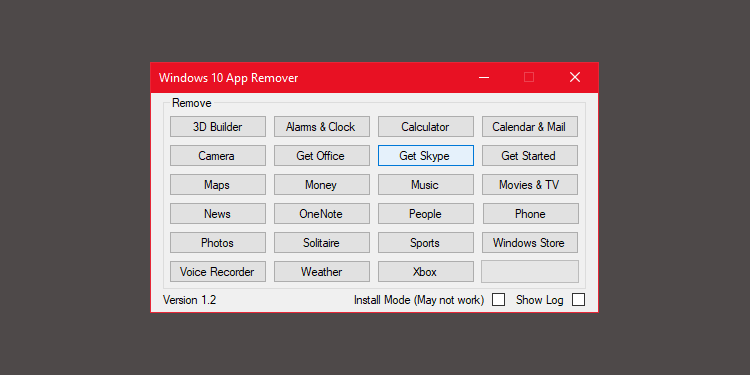
Abin takaici, haɓakawa a cikin wurin yana maye gurbin ko maido da duk bloatware da aka gasa cikin Windows 10 (idan kun cire shi). Abin farin ciki, akwai ƴan ƙa'idodin da ke sauƙaƙe Windows ɗin da ba a so ba fiye da kowane lokaci. Abinda muka fi so shine Windows 10 Default App Cire 1.2 .
Windows 10 Default App Remover 1.2 na iya cire tsoho Windows 10 apps. Bugu da ƙari, mawallafin sa ya ba da lambar tushe don aikace-aikacen.
Don wargaza kwamfutarka, kawai danna aikace-aikacen da kake son cirewa. Misali, idan wasan Solitaire ya hau jijiyar ku, kawai danna-hagu akan shi a cikin mahallin mai amfani kuma zaku sami saurin tambaya idan kuna niyyar cire app ɗin. Tabbatarwa yana cire aikace-aikacen. Abin mamaki shine 10AppsManager yana bawa masu amfani damar sake shigar da shirye-shiryen da aka cire.
App ɗin ya sami rahotanni masu tsabta daga Norton Safeweb و VirusTotal , don haka watakila ba shine tushen malware ba.
don saukewa: Windows 10 Default App Remover 1.2 don Tsarin Windows (Kyauta)
15. Browser kari don saurin lodin shafi
Hack ɗin da na fi so shine in inganta aikin burauzan ku tare da kari.
Mai Rarraba Wakilin Mai Amfani Mai Rarraba Mai Rarraba
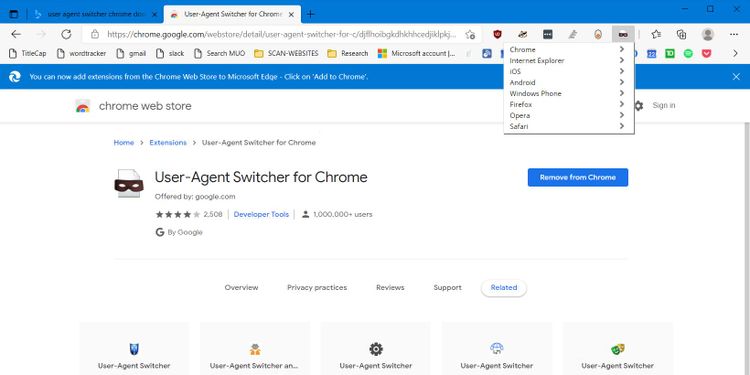
Wakilin mai amfani da wayar yana ba da damar uwar garken sanin idan kwamfutarka tebur ce mai sauri ko na'urar hannu a hankali. Idan uwar garken ya san kana amfani da tebur ko kwamfutar tafi-da-gidanka, yawanci zai loda ƙarin lamba da tasirin gani. A wasu kalmomi, kuna samun kwafin shafin yanar gizon a hankali.
Tare da wakilin mai amfani da wayar hannu, zaku iya gaya wa gidan yanar gizon don ba ku saurin lodawa na shafin sa. Wannan dabarar ba ta aiki akan duk gidajen yanar gizo amma gabaɗaya yana inganta aiki. Abin takaici, wannan na iya haifar da bakon hali a wasu gidajen yanar gizo.
نزيل : Mai amfani da Wakilcin Mai amfani Don masu binciken Chrome ko Edge (kyauta)
Menene mafi kyawun Windows 10 Speed Hack?
Mafi kyawu kuma mafi arha tukwici na haɓaka saurin sauri ga yawancin masu amfani shine gyara a wuri. Idan ba ka damu da rasa wasu shigar software, factory sake saitin wani babban zaɓi ne. Babban dalilin kowane raguwa shine software mara kyau da aka rubuta. Cire ko haɓaka wannan software gabaɗaya yana warware mafi yawan batutuwan aiki.
Idan kai ɗan wasa ne, ƙila ka so gwada tweaks ɗin aiki don haɓaka aikin wasan akan na'urarka. Misali, ya kamata ku tabbatar da cewa kwamfutarku ba ta toshe da ƙura don taimakawa kwamfutar ku ta yi sanyi da aiki mafi kyau.









